Различные Xiaomi Существующие Mi Band предлагают нам множество вариантов настройки, поскольку помимо возможности изменять дизайн их ремешков, мы можем изменить сферу, которая показывает информацию с бесчисленным множеством разных иллюстраций. Но до сих пор существовали ограничения на возможность использования нашей собственной фотографии или индивидуального дизайна в качестве обоев.
Каждый из Mi Band может отличаться, и мы говорим не только о моделях, но и о внешних изменениях, которые мы можем внести с помощью наклеек, ремешков или множества дизайнов, составляющих приложение Mi Fit. Но теперь мы также сможем осуществить наши мечты и придать уникальный стиль спортивному браслету Xiaomi.

Как изменить фон Mi Band
Чтобы осуществить это изменение, мы собираемся иметь в нашем распоряжении два разных пути, один более сложный, а другой гораздо более простой, чтобы мы могли делать и отменять все, что захотим, с дизайном. Некоторые параметры доступны для моделей, начиная с Mi Band 4, где экран занимал большое место. Таким образом, шаги, которые необходимо выполнить, будут идентичны для Mi Band 4, MI Band 5 или Smart Band 6, а также для остальных моделей, которые появятся в будущем.
My Fit помогает нам изменить фон
Основной и самый простой вариант, который мы можем использовать для настройки экрана Mi Band, основан на собственном приложении Xiaomi Mi Fit. Это приложение постоянно обновлялось, пока оно не предложило нам такое же привлекательное преимущество, как то, которое мы вам представляем. Чтобы завершить процесс, первое и самое главное - войти в магазин приложений и убедиться, что у нас установлена последняя версия Mi Fit.
Затем, как мы обычно делаем, нам просто нужно открыть приложение с часами рядом с ним, чтобы они были связаны и данные были полностью синхронизированы с технологией Bluetooth. Чтобы начать процесс смена обоев на Mi Band, нам просто нужно выполнить следующие шаги, которые мы подробно описали:
Мы начинаем с входа в раздел «Профиль» нашего приложения Mi Fit, откуда у нас будет доступ к рассматриваемому браслету, дизайн которого мы хотим изменить. Тогда у нас будет доступ ко всем настраиваемым параметрам нашего браслета, откуда нам нужно будет коснуться опции «Магазин».
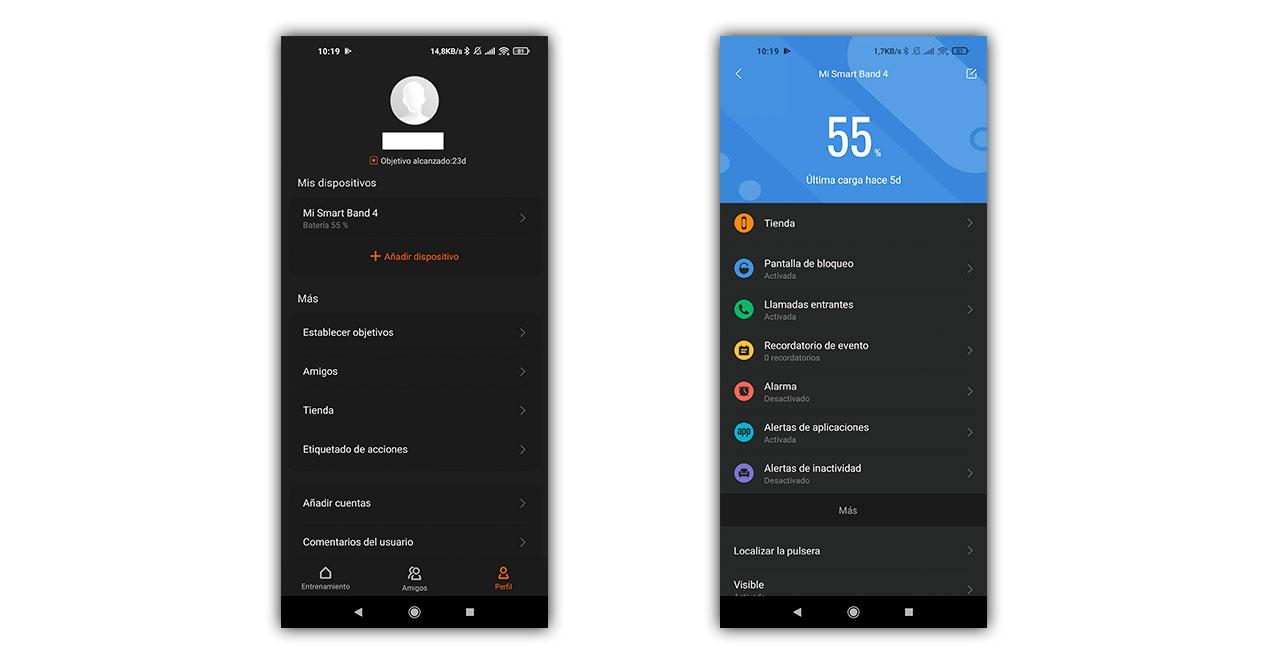
Позже, когда мы не войдем в Магазин, мы столкнемся с множеством настраиваемых параметров, которые, несомненно, являются отличным вариантом для тех, кто не хочет слишком усложнять процесс. Xiaomi постоянно интегрирует новые фонды, которые дают нам новые возможности для разных Mi Band. Однако мы коснемся менеджера наверху.
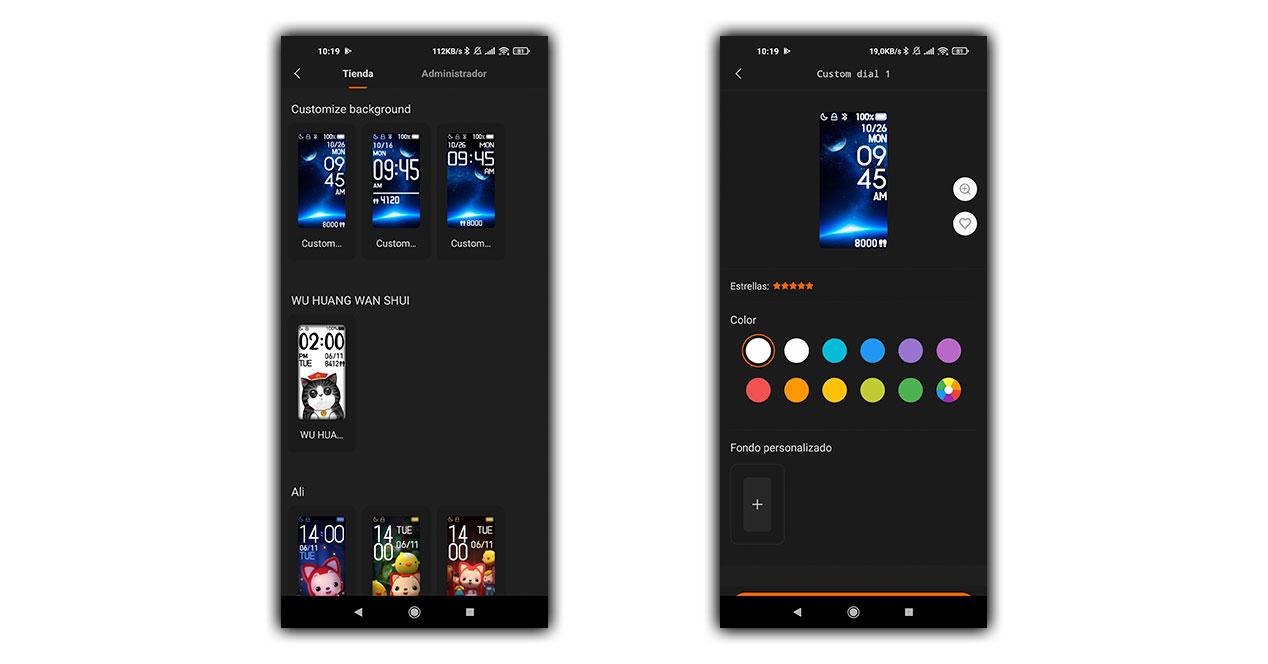
Когда вы коснетесь этой вкладки, появится возможность изменить цвет различных разделов, таких как время, дата или счетчик шагов, но самое интересное находится ниже. Там, где он помещает настраиваемый фон, у нас есть кнопка «плюс», которая дает нам возможность добавить желаемую фотографию или клип-арт, которые мы хотим использовать в качестве фона.
Выбираем другой фон для браслета
Первое, что нам нужно сделать, это перейти по этой ссылке , а затем скачать это приложение из Google Play. Оказавшись в Интернете, лучше всего изменить язык на английский чтобы лучше справляться с собой. Следующий шаг - щелкнуть поле в левом цикле, чтобы выбрать желаемое изображение. После этого нам придется выбрать между фото из галереи или тот, который был снят в данный момент камерой нашего мобильного телефона.
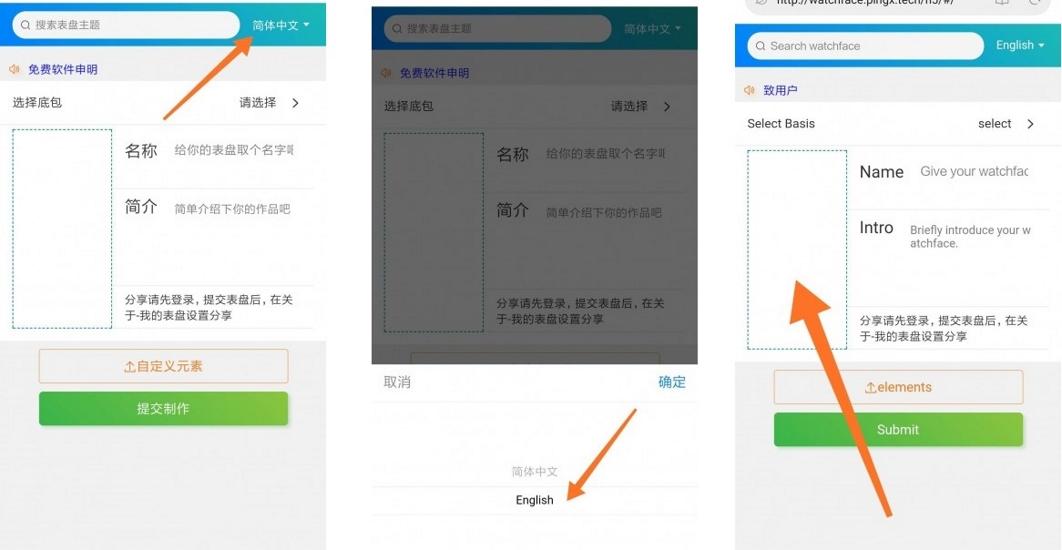
После того, как изображение было выбрано, мы перейдем к изменению его размера, чтобы адаптировать дизайн, и нажмите «Выбрать», чтобы выбрать тип часов. Теперь мы увидим предварительный просмотр нашего дизайна, и мы должны дать имя «Циферблат» браслета. Один раз это сделано, мы выберем «Отправить», чтобы создать дизайн, и мы загрузим его с помощью кнопки «Загрузить», чтобы окончательно переименовать его в .bin
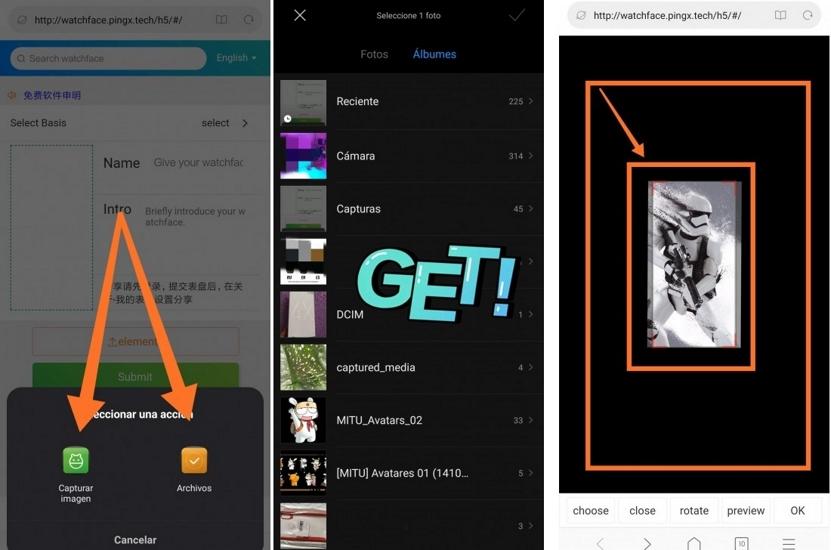
Теперь пора открыть приложение нашего Mi Band под названием «WatchFace», о котором мы упоминали в начале, и нажать на вариант изображения. Затем появится возможность добавить циферблат в My Fit, и мы выберем этот вариант. Затем мы должны добавить файл .bin, который мы ранее сохранили, и загрузить изображение, которое мы выбрали в качестве фона для Watchface. Теперь мы должны выбрать его из варианта изображения и добавить, нажав «Открыть мой Fit».
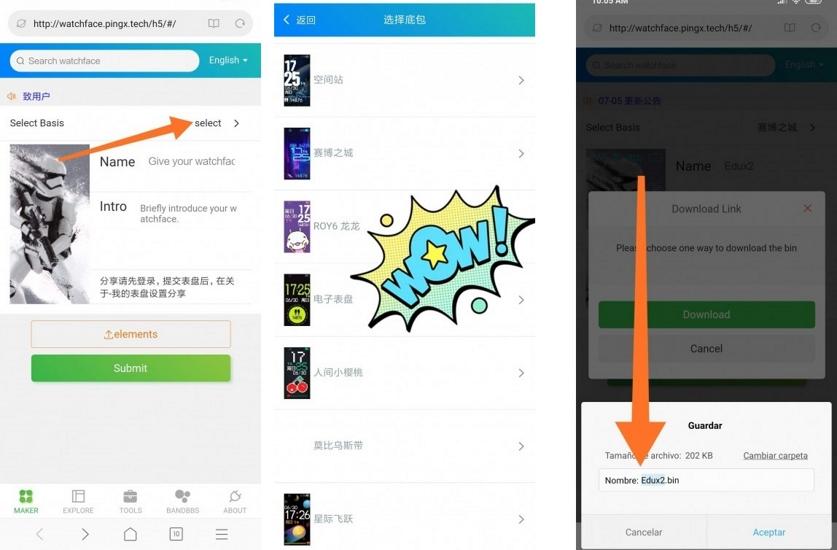
Чтобы завершить процесс, мы решили откройте приложение Mi Fit , мы выбираем наш браслет Xiaomi, и мы найдем наш дизайн в выборе экрана. После нахождения мы выбираем его и терпеливо нажимаем на синхронизацию, чтобы в процессе не было ошибок.
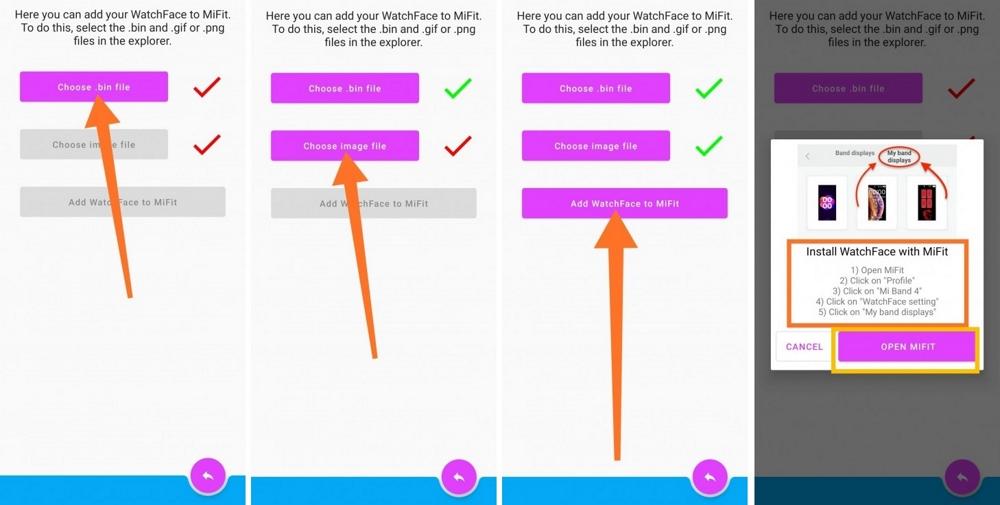
Теперь у нас будет собственный дизайн в качестве обоев браслета. Мы можем повторять этот процесс столько раз, сколько захотим, чтобы у нас была собственная галерея, которую мы можем чередовать, чтобы всегда иметь свой собственный оригинальный дизайн.
Проблемы с некоторыми средствами
Независимо от того, следовали ли мы первому методу или если мы следовали шагам второго метода, мы можем обнаружить, что фон экрана нашего браслета Xiaomi остается таким же и вообще не изменился. Чтобы выйти из этой ситуации и заставить изменение вступить в силу, мы должны убедиться, что изображение находится в формате JPEG, а во втором из методов мы переименовали его в .bin.

Но мы не можем игнорировать другие ключи к персонализация нашего спортивного браслета, поскольку это тот случай, когда мы не снимаем браслет со смартфона до завершения процесса. Если мы все выполнили и у нас также есть приложение, обновленное до последней версии, мы рекомендуем вам войти в настройки мобильного устройства и в приложениях нажать My Fit и удалить данные кеша. Если мы ранее загрузили другое изображение, могла быть сгенерирована ошибка, из которой мы можем выйти только с помощью этого метода, хотя это приведет к удалению всех пользовательских обложек, которые мы уже загрузили из нашей учетной записи, и нам придется начинать шаги снова. .